对于设计行业的小伙伴来说,CAD图纸是我们每天都需要接触到的文件格式,但是对于其他行业的人来说CAD文件还是接触比较少的,因此为了更加方便查看,我们会选择将CAD文件转换成PDF文件,那么CAD转换PDF怎么多文件同时转换?通过这篇文章,就来告诉大家如何将多个CAD文件转换成PDF文件?
一、CAD转换PDF用什么软件?
想要将多个CAD文件转换成PDF文件,那么可以使用CAD转PDF转换器进行转换,这是一款专业的CAD转PDF转换器,利用这款软件可以轻松的将批量的CAD文件转换成PDF文件,以下就是这款软件将CAD转换成PDF文件的操作过程。
二、CAD转换PDF怎么多文件同时转换?
1、首先需要在电脑上下载最新版本的CAD转PDF转换器。

2、接下来运作这款软件,软件界面打开后,点击“文件”选项, 然后选择里面的“批处理”功能。
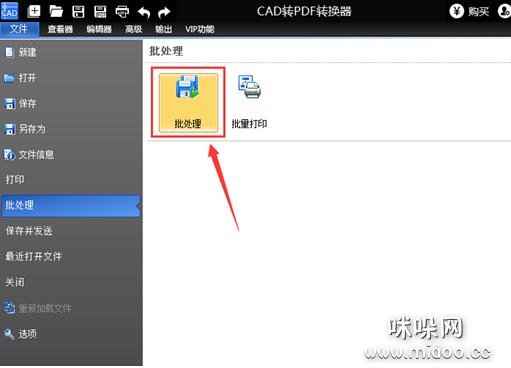
3、打开批处理界面之后,我们点击软件界面左侧的“添加文件”选项,将需要进行转换的CAD文件添加到软件当中。
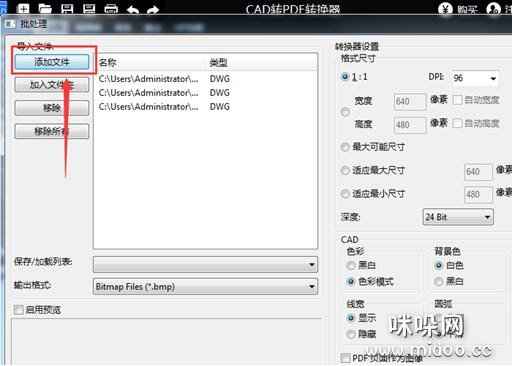
4、CAD文件添加完成之后,接下来需要点击“输出格式”选项,将输出的格式更改为PDF文件格式。
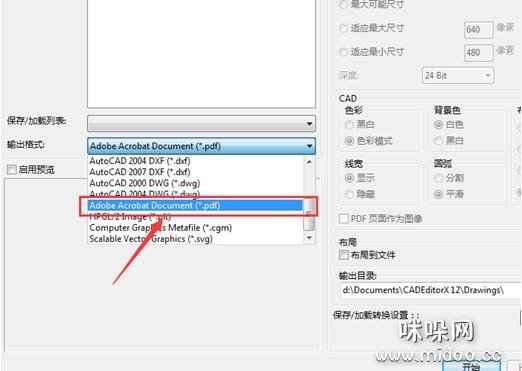
5、如果我们想要对PDF文件的储存位置进行修改,那么可以点击“浏览”选项,选项转换文件需要储存的位置。
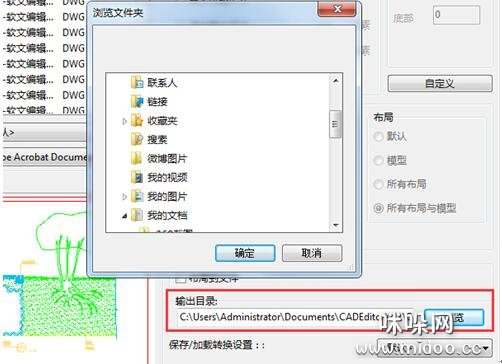
6、最后我们再点击“开始”选项,那么我们想要进行转换的CAD文件就可以成功的转换成PDF文件了。
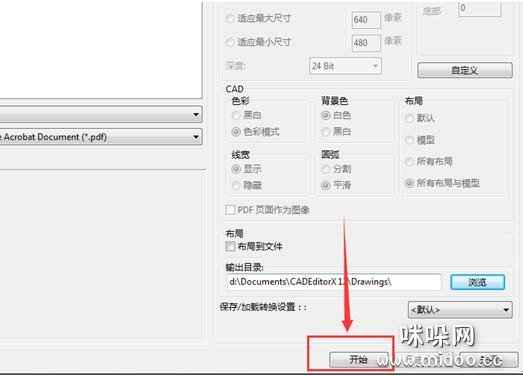
三、查看PDF文件用什么软件?
我们只需要按照上述方法进行转换,那么我们就可以成功的将CAD文件转换成PDF文件。如果我们想要对PDF文件进行查看,那么我们可以使用轻快PDF阅读器进行查看,这款软件体积小巧,操作简单,可以使我们阅读文档更加简单。

编辑:网络
卡戴珊诞下女婴TT深陷出轨丑闻守护身边 网友:感谢你离开哈登
科勒卡戴珊当妈妈啦。 两位知情人士告诉CNN,卡戴珊已经生下一个女孩。 卡戴珊的男友以及女婴的父亲是克里夫兰骑士球员特里斯坦